Le mode sans échec correspond au mode diagnostic de Windows. En démarrant en mode sans échec, seuls les processus vitaux (nécessaires) de Windows sont chargés : les risques de bugs ou de plantages sont donc moindres si le système n’est pas endommagé. Il est utile de démarrer en mode sans échec par exemple si le mode normal ne fonctionne plus ou mal, ou pour tenter certaines manipulations qui ne fonctionnent pas en mode normal. Depuis Windows 8, la classique du méthode du F8 au démarrage ne fonctionne plus, car le temps de chargement est très rapide et le délai pour appuyer sur la touche est trop court (en moyenne moins de 200 millisecondes). Toutefois, il faut savoir que si Windows détecte que le système a rencontré un problème lors du démarrage, le menu vous sera proposé automatiquement au prochain redémarrage.
Voici comment y accéder manuellement sous Windows 10 :
- Cliquer sur le bouton Windows puis sur Paramètres :
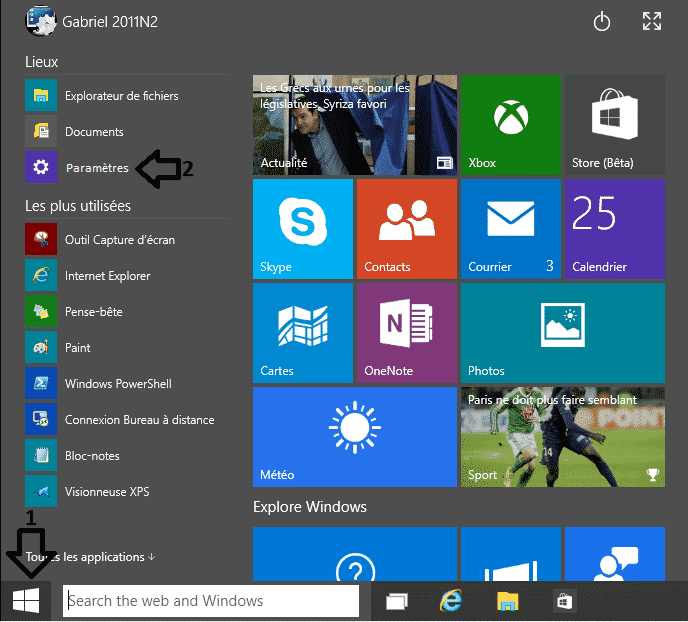
- Cliquer sur Mise à jour et récupération :
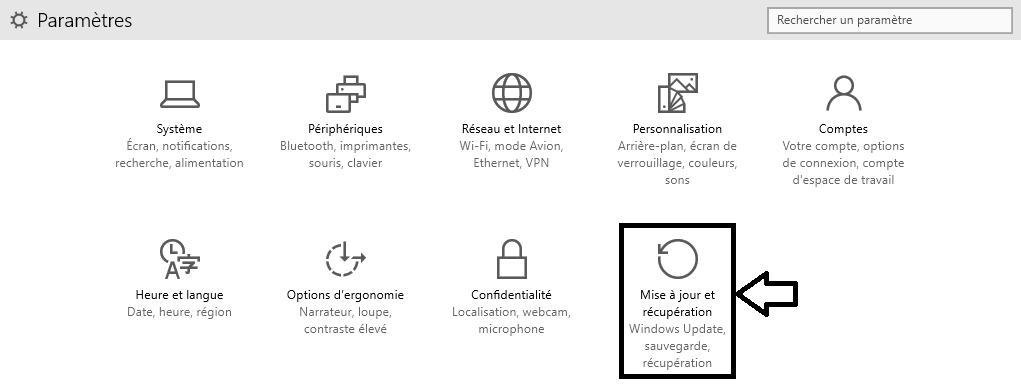
- Aller dans l’onglet Récupération, puis sous Démarrage avancé, cliquer sur Redémarrer maintenant :
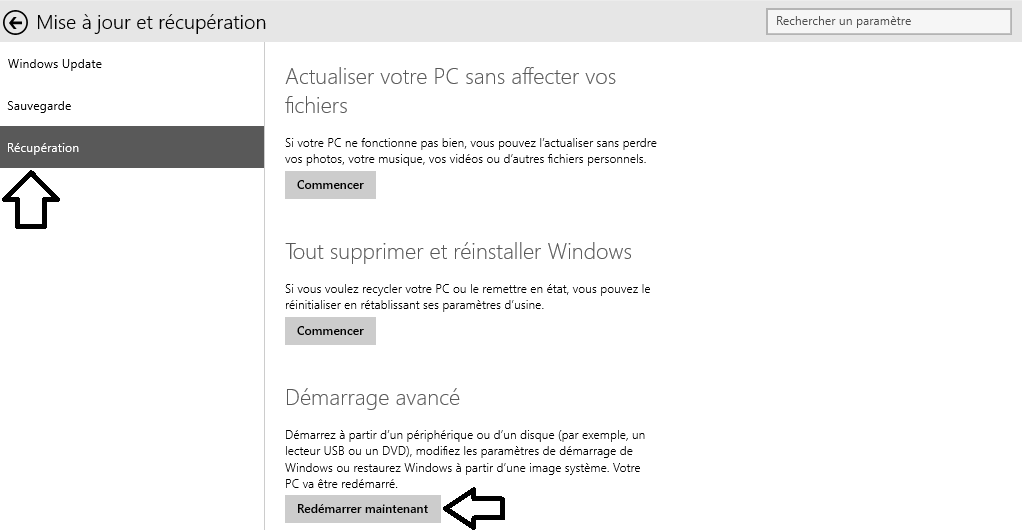
- Patienter pendant que l’appareil redémarre ;
- Un menu apparaît ; cliquer sur Dépannage :
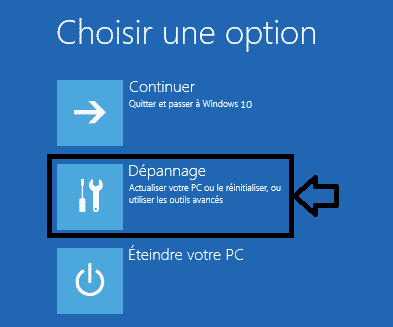
- Cliquer sur Options avancées :

- Cliquer sur Paramètres :
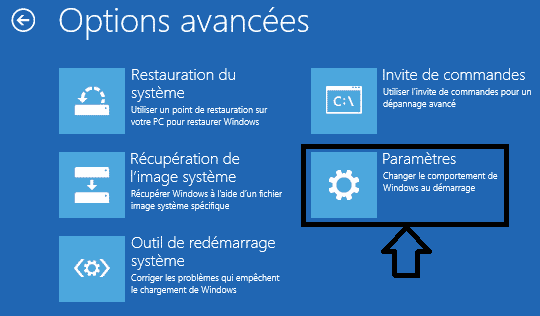
- Un message apparaît ; cliquer sur Redémarrer :
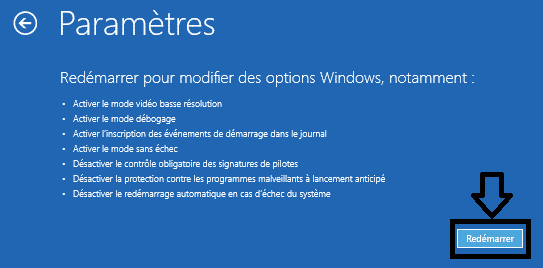
- Patienter pendant que le PC redémarre ;
- Un menu apparaît ; pour accéder au mode sans échec, appuyer sur la touche 4 :
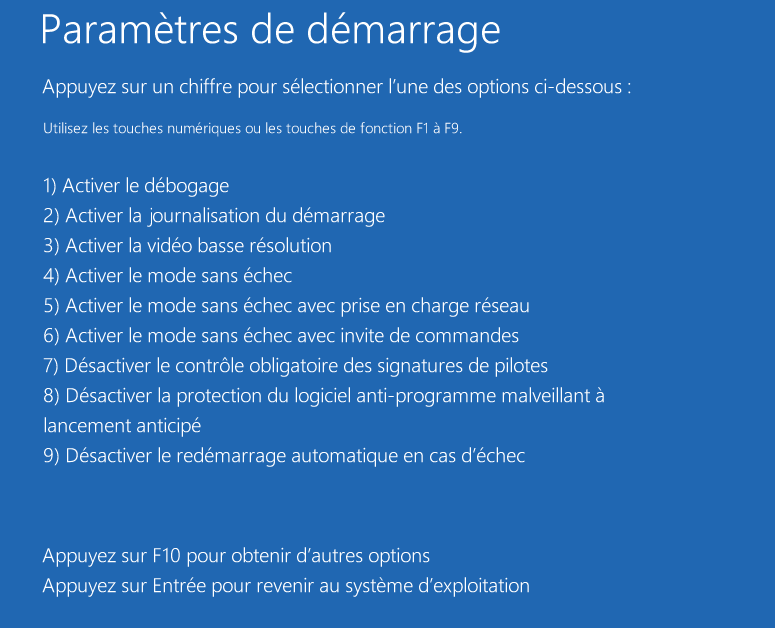
- Patienter pendant que la machine démarre en mode sans échec.
Vous voilà désormais en mode sans échec ! Pour quitter le mode sans échec et redémarrer en mode normal, arrêter la machine de la même manière que d’habitude ; le prochain démarrage s’effectuera automatiquement en mode normal.

Quel bordel le démarrage en mode sans échec !
Enfin un site clair, qui m’a permis de redémarrer en mode sans échec. Les explications Windows sont vraiment très mauvaise!!